服务公告
"探索网络世界:如何快速准确地查找主机网卡地址?"
发布时间:2025-01-16 02:12
查找主机网卡地址的步骤和注意事项
一、背景介绍 在配置网络环境、故障排查以及某些软件开发中,我们常常需要了解主机的网卡地址(MAC地址)。网卡地址即网络适配器的物理地址,由厂家标识并在生产时写入网卡芯片中,具有唯一性。本文将详细介绍如何查找主机网卡地址,以及在查找过程中需要注意的事项。
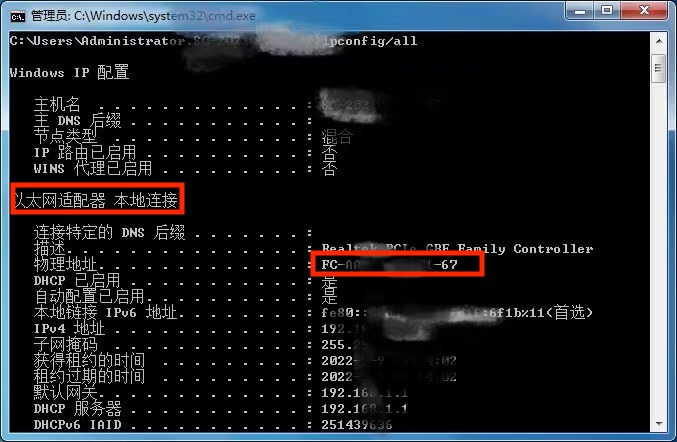
二、步骤详解
查找主机网卡地址主要分为以下两种方法:
方法一:通过操作系统命令行查询
步骤一:打开终端窗口。不同的操作系统,打开终端的方式有所不同。如在Windows系统中,可以使用快捷键Win+R打开运行窗口,输入cmd回车;在Linux或Mac系统中,可以直接在应用程序中找到终端应用并打开。
步骤二:输入命令查询网卡信息。在Windows系统中,使用命令 ipconfig /all,查找其中的物理地址(Physical Address)即为网卡地址;在Linux或Mac系统中,使用命令 ifconfig 或 ip a,找到相应网卡的link/ether属性即为网卡地址。
方法二:通过操作系统设置查询
步骤一:进入操作系统设置。不同系统的入口有所不同,一般可以在控制面板或系统偏好设置中查找。
步骤二:找到网络适配器选项。在该选项中,可以看到计算机上所有网卡的详细信息,包括网卡地址。
三、可能遇到的问题及解决方法
问题一:命令行工具或设置找不到?解决办法:确保您使用的操作系统版本支持相应的命令或设置路径。如Windows命令在某些版本中可能有所不同,可以尝试使用其他命令或查看操作系统官方文档获取帮助。
问题二:查询到的网卡地址不正确或不完整?解决办法:确保查询的网卡是您需要的主机网卡,有些主机可能有多块网卡。同时,注意检查是否有特殊字符或空格影响识别。
问题三:无法访问命令行或系统设置?解决办法:检查账户权限,确保您有足够的权限执行相关操作。在某些情况下,可能需要以管理员身份运行命令或访问设置。此外,检查是否有安全软件阻止访问某些功能。请根据实际情况调整权限或关闭安全软件。注意在进行任何修改前备份重要数据。对于Windows系统,可以尝试使用管理员权限运行命令提示符;对于Linux或Mac系统,可能需要使用sudo命令或更改系统设置权限。这些操作可能会带来风险,请谨慎操作并遵守系统安全准则。如果不确定如何进行操作或无法解决问题请寻求专业人士的帮助或联系技术支持人员以避免造成不必要的损失。通过遵循上述步骤和注意事项我们可以顺利找到主机的网卡地址并解决可能遇到的问题为网络环境配置故障排查以及软件开发提供必要的信息。
高仿稳定云服务器49元起